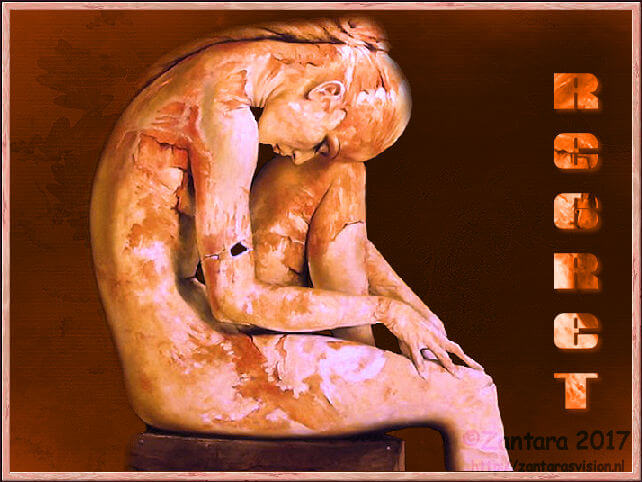
Deze les is aangepast op:
28.11.2023
De eerste les die geschreven is als kennismaking met PSP X7.
Er is een nieuwe manier van een nieuwe afbeelding openen, die ook in latere versies zo blijft.
Het werkt met het materialenpalet zoals dat in X7 is geïntroduceerd. Vanaf PSP X8 – Servciepack 2 kun je weer kiezen voor het vertrouwde materialenpalet.
Het effect van de nieuwe tekstfunctie kan ook worden nagebootst. Dit wordt in de les uitgelegd.
De uitwerking van de les is heel simpel, omdat de aandacht bij de nieuwe functies ligt en de les meer als oefening met de nieuwe functies dient.
Doel van de les:
- werken met het nieuwe menu voor het openen van een nieuwe afbeelding
- werken met het nieuwe materialennpalet
- werken met de nieuwe functie Afbeelding > Spiegelen – Horizontaal spiegelen
- werken met het nieuwe gereedschap tekst snijden
Materialen:
- 1 tube van LaManouche (in download met toestemming)
- 1 masker van Linda’s PSP Design (in download met toestemming)
- 1 font Nolo Contendre. Dat kun je HIER downloaden. Het zijn verschillende uitvoeringen van hetzelfde font
- Kleuren: voorgrondkleur #ffc4c7 – achtergrondkleur #d75617 of een eigen keuze
- Insteekfilter – Filters Unlimited – Color – Intensity invert en Frames Textured – Textured Frame 15
Download:

Voorbereiden:
- Download het font en pak het uit in je map Fonts. Klik op de uitvoering Nolov2 en kies Installeren. Het font is nu zichtbaar in PSP
- Open de tube en het masker in PSP
- Stel de voor- en achtergrondkleur in, zoals hierboven opgegeven of gebruik je eigen kleurencombinatie

De les:
01 – Nieuwe afbeelding openen
- Klik op Bestand > Nieuw (of CTRL + n)
- Je krijgt nu een heel nieuw menu te zien
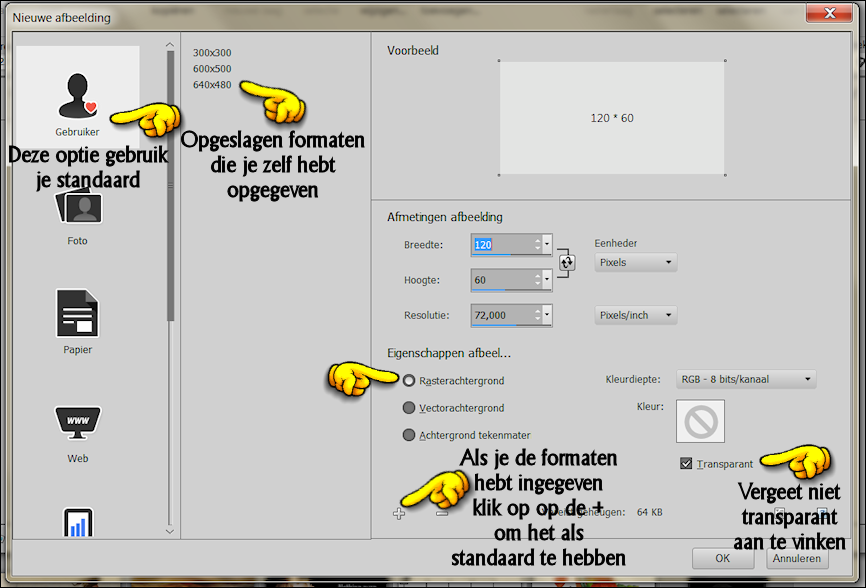
- Klik in de linker kolom op Gebruiker.
Deze optie zul je standaard gebruiken als je een les van een PSP site/groep/forum wilt maken - Vul bij Afmetingen afbeelding in de rechter kolom Breedte 640 in en bij hoogte 480. Eenheden staan op pixels. Rasterachtergrond aanklikken.
- Klik nu op de + linksonder in dat menu
- Je krijgt nu dit
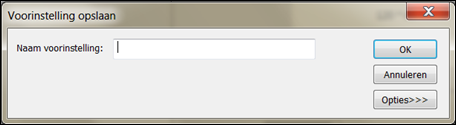
- Vul in het vakje 640×480 in en klik op OK
- Die afmeting wordt nu opgeslagen en zie je terug in de midden kolom.
- De volgende keer dat je die afmeting wilt gebruiken, klik je in de midden kolom op 640×480 en de nieuwe afbeelding wordt met de juiste instellen geopend.
Als je lessen maakt van verschillende sites/groepen/fora dan kun je voor elke site/groep/forum hun standaardformaat aanmaken. Je zou dan bij Naam Voorinstelling 640x480Zantara in kunnen geven. Dan zie je gelijk voor welke site/groep/forum de opgeslagen afmetingen geldt.
02 – Het nieuwe materialenpalet
- Klik op de voorgrondkleur in je materialenpalet
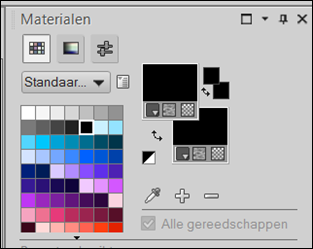
- Je ziet nu een heel nieuw menu. Voor deze les werken we alleen met kleuren. Verlopen worden in een volgende les getoond.
- Vul nu het nummer van de voorgrondkleur #d75617 of je eigen kleur in en klik dan op OK
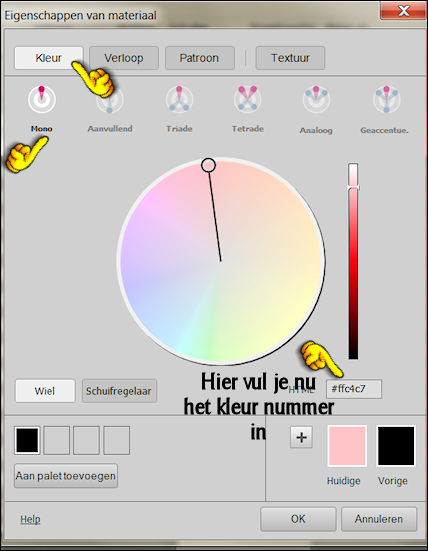
- Klik nu in het vakje van de achtergrondkleur en vul daar het nummer van de achtergrondkleur in: #ffc4c7 of je eigen kleur en klik weer op OK
03 – Afbeelding > Spiegelen
- Vul je afbeelding met #d75617
- Lagen > Nieuwe rasterlaag
- Vul de laag met #ffc4c7
- Lagen > Nieuwe maskerlaag – Uit afbeelding – Kies LF-Mask 58. Instellingen voor het masker staan goed
- Lagenpalet > klik met je rechter muisknop op de bovenste laag – Samenvoegen – Groep samenvoegen
- Zet de mengmodus van deze laag op Bleken
- Lagen > Dupliceren
- Afbeelding > Spiegelen – Horizontale spiegelen (dit is het vertrouwde afbeelding spiegelen van versies X2 en lager)
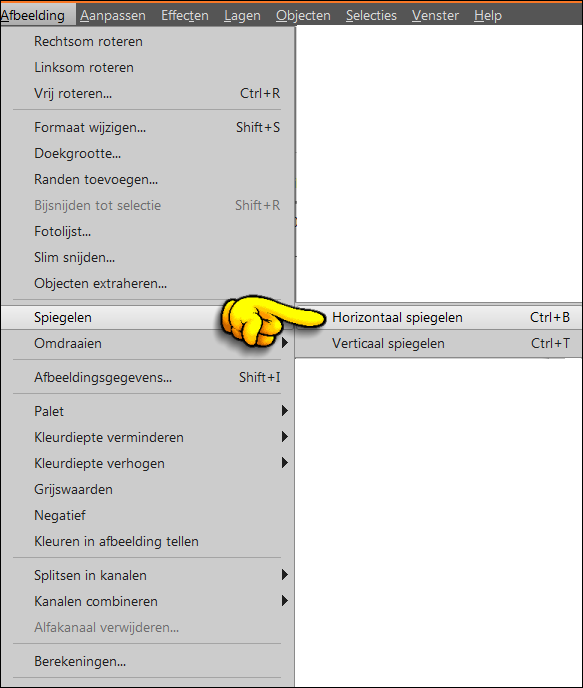
Je kunt je ook gelijk aanleren om CTRL + b te gebruiken. - Zet de mengmodus van deze laag op Zacht Licht
- Effecten > Randeffecten – Accentueren
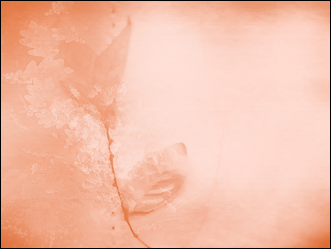
04 – Tube toevoegen
- Activeer de tube fineart 38
- Bewerken > Kopiëren – Terug naar je afbeelding – Bewerken > Plakken als nieuwe laag

05 – Gereedschap Tekst Snijden
- Gereedschap Tekst – kies Nolo Contendre met deze instellingen. Het is een beetje een saai lettertype, maar wel geschikt voor deze les

- Klik ongeveer bij de oksel van de vrouw Het is even een paar keer uitproberen wat de beste positie is om te beginnen. De tekst moet over de rug van de vrouw vallen
- Zet de Caps Lock op je toetsenbord aan om alleen hoofdletters te gebruiken > Type de tekst Regret van boven naar onder. Doe verder even niets.

- Klik nu op dit icoontje en let op wat er dan gebeurt

- De tekst wordt nu als een nieuwe afbeelding geopend en heeft de kleuren en het patroon van de tube overgenomen Bij een tekst die je vaker kunt gebruiken, zoals “Gefeliciteerd” en het effect is daar ook geschikt voor, dan kun je die tekst als een transparante afbeelding opslaan en een volgende keer weer gebruiken.

- Op de afbeelding zelf is de tekst nu geselecteerd

- In je lagenpalet zijn er twee lagen bijgekomen
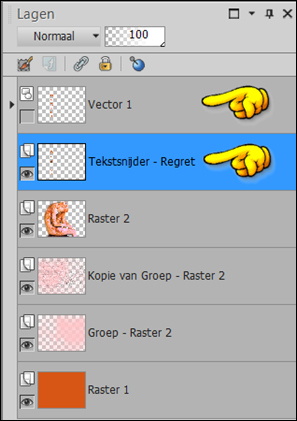
- Activeer de laag Tekstsnijder – Regret
- Selecties > Niets selecteren
- Lagenpalet > zet de laag met de tube even op slot, zodat je de tekst beter ziet
- Gereedschap Verplaatsen > Verplaats de tekst naar de rechterkant van de afbeelding
- Objecten > Uitlijnen > Verticaal centreren op doek
- Activeer de bovenste laag Vector 1 – Rechter muisknop – Verwijderen
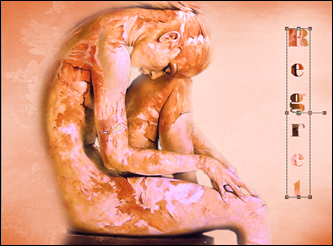
- Lagenpalet > Haal de laag met de tube weer van het slot
- Effecten – 3D Effecten – Slagschaduw met deze instellingen – Kleur is zwart
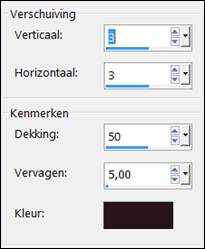
Voor versies lager dan X7 kun je toch hetzelfde effect bereiken, alleen is het wat omslachtiger.
- Lagenpalet > Activeer de laag van de vrouw
- Gereedschap Selectie > Selectietype Rechthoek > Modus Toevoegen > Doezelen 0 > Anti-Alias > Maak een klein rechthoekje bij de schouder

- Bewerken > Kopiëren
- Selecties > Niets selecteren
- Klik ergens in het midden van de rechterkant van de afbeelding, een stukje van de rand
- Maak de tekst zoals hierboven beschreven
- Lagenpalet > klik op de tekstlaag > Rechter muisknop > Omzetten in rasterlaag
- Selecties > Alles selecteren – Selecties > Zwevend – Selecties > Niet zwevend
- Bewerken > Plakken in selectie (PSP had nog onthouden dat je die rechthoek had geselecteerd)
- Selecties > Niets selecteren
- Objecten > Uitlijnen > Verticaal centreren op doek
- Je hebt nu hetzelfde effect als met gereedschap Tekstsnijder
- Wil je de tekst en het effect nog eens gebruiken (zie hierboven) kies dan Bewerken > kopiëren > Plakken als nieuwe afbeelding. Sla op als transparante gif.
05 – Kleuren van de achtergrond veranderen
- Lagenpalet > Zet de lagen met de tekst en de tube van de vrouw op slot
- Klik met je rechter muisknop op een van de lagen eronder – Samenvoegen > Zichtbare lagen samenvoegen
- Activeer de onderste, samengevoegde, laag
- Effecten > Insteekfilters – Filters Unlimited > Colors – Intensity Invert
- Lagenpalet > Haal de tekstlaag en die van de vrouw weer van het slot

06 – Afbeelding afwerken
- Lagenpalet > Activeer nu de bovenste laag – Tekstsnijder – Regret en zet de mengmodus van deze laag op Luminantie
- Activeer de onderste laag – Effecten > Insteekfilter Filters Unlimited – Frames Textured – Textured Frame 15 – Zet het bovenste schuifje op 10
- Lagenpalet > Activeer de laag van de vrouw
- Afbeelding > Formaat wijzigen – wijzig naar 90% – Formaat van alle lagen wijzigen NIET aangevinkt
- Gereedschap Selectie met deze instellingen Selectietype Rechthoek > Modus Toevoegen > Doezelen op 0 > Anti-Alias
- Trek een selectie om het onderste randje van het frame
- Activeer nu de bovenste laag en klik 1x op Delete op je toetsenbord

- Selecties > Niets selecteren De tube is nu keurig afgesneden tot aan het randje, in plaats van erover heen te vallen
- Afbeeldingen > Randen toevoegen – 1 pixel symmetrisch – kleur zwart
**********************************************
Uitwerkingen van deze les
Deze les is getest door mijn vaste lessentester Riny. Riny, dank je wel voor het testen van de les.
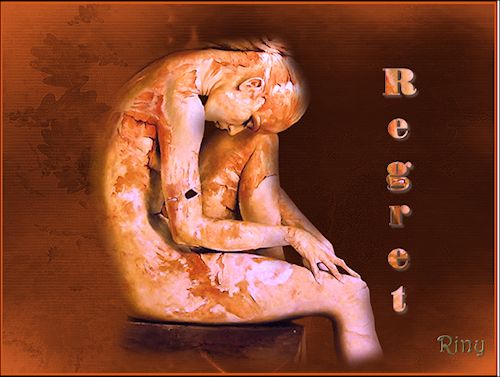
JOS maakte deze uitwerking

![]()

